首页
电脑关不了机如何解决?Win7旗舰版无法关机的解决方法
电脑关不了机如何解决?Win7旗舰版无法关机的解决方法
2022-11-01 04:46:56
来源:互联网
作者:admin
电脑关不了机如何解决?Win7旗舰版无法关机的解决方法
优秀的系统其实不怎么需要我们操心太多,但是win7有时就不让人省心。比如现在就发生关不了机的情况,不知道是哪里出了问题。怎么试都一样的结果,或许是中毒也可能是硬件软件等的毛病。我们就不一一排查了,就直接解决无法关机的问题就好了。来看看Win7旗舰版无法关机是怎么处理的吧。
步骤如下:
1、“win+r”打开运行窗口。

2、在窗口内输入“gpedit.msc”,然后点击确认。

3、弹出“本地组策略编辑器”页面,在该页面的右边双击“计算机配置”。

4、页面跳转,选择“管理模板”并双击它。

5、页面跳转,双击“系统”选项。

6、在该页面中找到“关机选项”,并双击它。

7、双击“关闭会阻止或取消关机的应用程序的自动终止功能”。
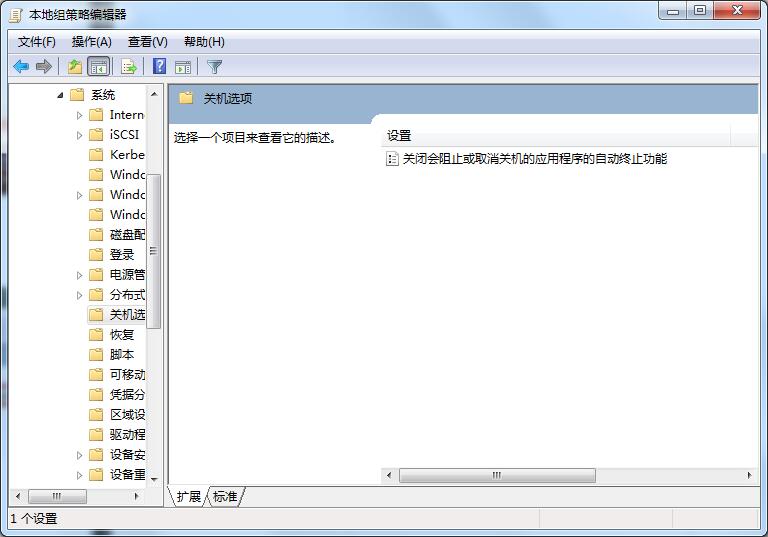
8、弹出的对话框中,选中“已启用”,然后单击确定就可以了。这样当再遇到未关闭程序时,Windows 7系统将自动终止,这样可以让关机更快。

以上就是Win7无法关机的详细解决方法,希望可以帮助到你。
电脑无法关机如何解决?教你怎样轻松处理Win7旗舰版无法关机的问题?按照上面的一系列操作后,相信会对您有一点帮助,感谢您浏览我们的文章,欢迎您提出宝贵意见。
精品游戏
换一批
